Cómo fusionar múltiples archivos de audio en uno
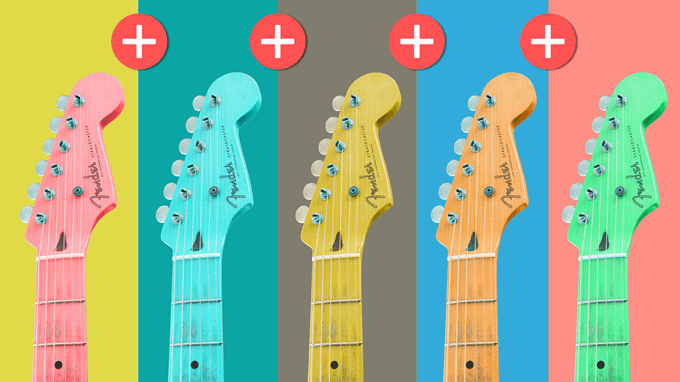
- 3158
- 347
- Claudia Baca
Cuando fusiona archivos de audio, los combina para que existan varios archivos como un solo archivo de audio. Hay sitios de unión de audio en línea y programas de software de fusión de audio fuera de línea que puede usar.
Es posible que desee fusionar dos o más canciones si estás haciendo una lista de reproducción y quieres que tocen una tras otra sin pausas. Esto es común con algunos álbumes de YouTube donde el creador subirá todas las canciones fusionadas en un video.
Tabla de contenidoOtra razón para fusionar archivos de sonido es si ha grabado memorandos de voz o una voz en off, pero hay muchos umms y otras partes innecesarias. Puede eliminar esas secciones y luego fusionar los otros clips para hacer un archivo continuo.
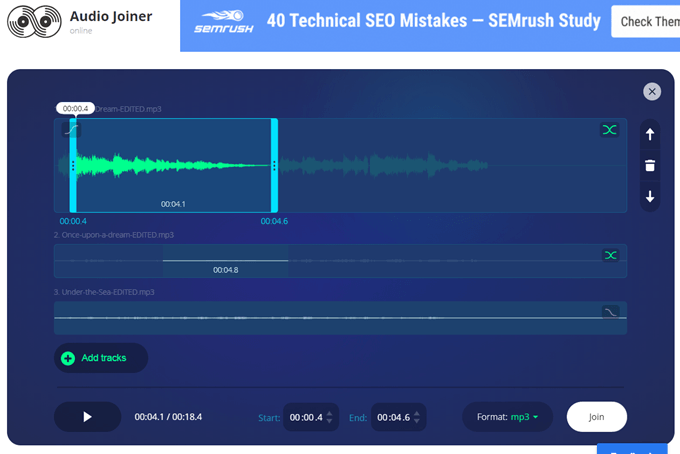
Audio Joiner es un sitio web dedicado a fusionar archivos de audio en línea. Esto significa que no tiene que descargar nada para que funcione. Simplemente suba las pistas que desea combinar y luego descargue el archivo único cuando haya terminado.
Estas son algunas de sus características notables:
- Admite Fade In y Fade Out.
- Puede recortar una sección para usar en cada archivo.
- Le permite reordenar los archivos.
- Elija el segundo específico del archivo para iniciarlo y finalizarlo.
- Exportar el archivo fusionado a MP3, M4A, WAV o FLAC.
- Descargue el archivo a su computadora o en la cuenta de Google Drive o Dropbox.
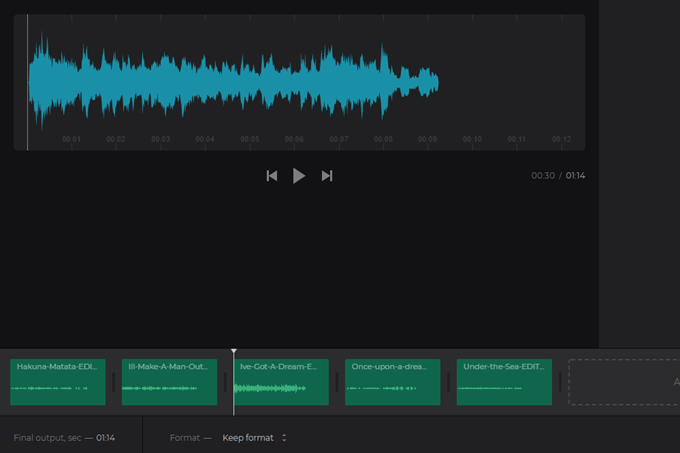
El Joiner de Audio de Clideo se parece mucho al otro carpinero de canciones en línea arriba, pero esta tiene algunas características adicionales que puede preferir. Además, la forma en que está diseñado el sitio hace que se sienta más fácil simplemente arrojar algunas canciones y fusionarlas sin hacer ninguna edición, lo que podría ser lo que buscas.
- Abra archivos desde una URL, su computadora, Dropbox o Google Drive.
- Exportar al mismo formato que las canciones o guardar el archivo de audio fusionado a AAC, AC3, AIFF, APE, CAF, FLAC o M4A.
- Guarde el archivo en su computadora o elija su cuenta de Google Drive o Dropbox.
Si estas dos opciones no son lo que está buscando en una fusión MP3 en línea, pruebe el editor de audio o Ofoct.
Clip y fusión de audio con audacia
Si una simple carga y fusión no es lo que buscas porque necesitas editar las canciones o grabaciones antes de fusionarlas, la audacia es lo que quieres. Le permite eliminar el ruido de fondo, agregar efectos a las canciones y unir fácilmente varios archivos para hacer una larga grabación/canción.
Aquí hay un resumen rápido de cómo usar Audacity para recortar y fusionar archivos de audio:
- Utilizar el Archivo > Abierto Menú para importar el archivo de audio que desea recortar.
- Una vez que se cargue, haga clic en cualquier área de la canción para resaltar lo que desea eliminar, y luego presione el Borrar llave.
- Siéntase libre de acercarse lo más cerca que necesita, para encontrar las partes exactas que desea recortar.
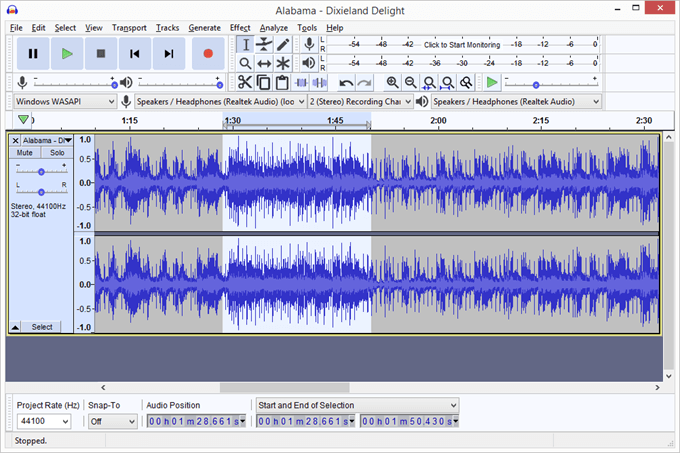
- Repita los pasos uno y dos para editar el otro archivo de audio que desea fusionarse con este.
- Seleccione todo el segundo, copielo y luego regrese a la ventana del primero que editó.
- Vaya al principio o al final (donde quiera que se coloque el otro archivo de audio) y use el Editar > Pegar Elemento de menú para poner el clip copiado al lado del otro.
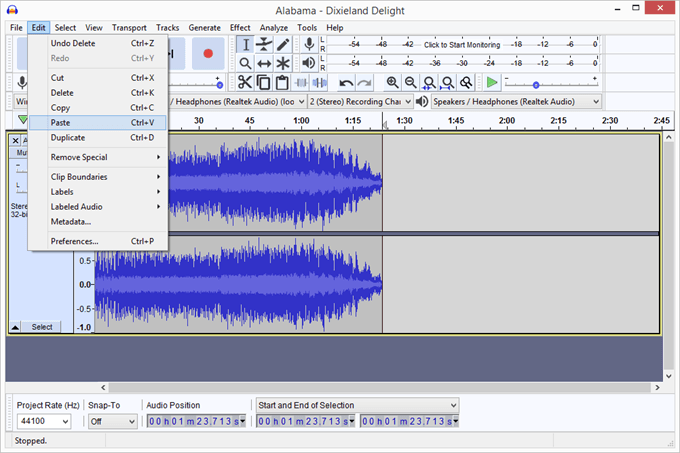
- Repita estos pasos tantas veces como sea necesario para que todos los archivos se editen y fusionen como desee.
- Ir a Archivo > Exportar para elegir un formato de archivo de audio para guardar el archivo fusionado en. Sus opciones incluyen MP3, WAV, OGG, FLAC, M4A, WMA y algunas otras.
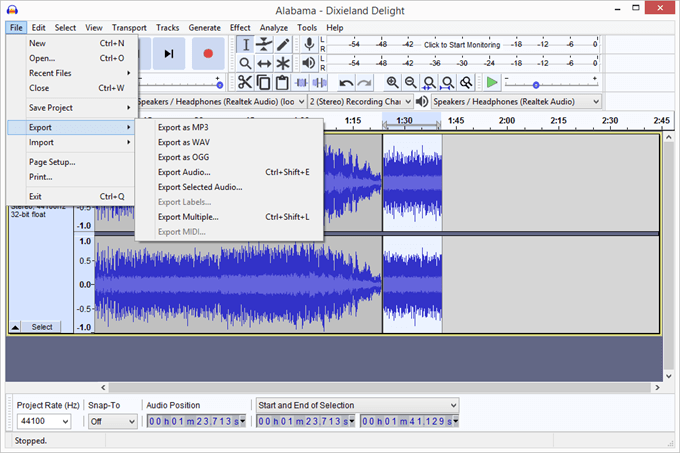
Consejo: Asegúrese de ver nuestra pieza sobre cómo cortar, editar y remezclar música y canciones en línea para obtener más consejos de edición de audio.
Use el símbolo del sistema de Windows para fusionar archivos
Esta no debería ser su primera opción a menos que le guste jugar con el símbolo del sistema, pero todavía es bueno que pueda hacerlo sin descargar ningún programa o abrir un sitio web de un solo un solo.
Un inconveniente de este método para fusionar archivos es que debe escribir cada nombre de la canción en el símbolo del sistema, o al menos cambiar el nombre de sus canciones para que sean más fáciles de escribir.
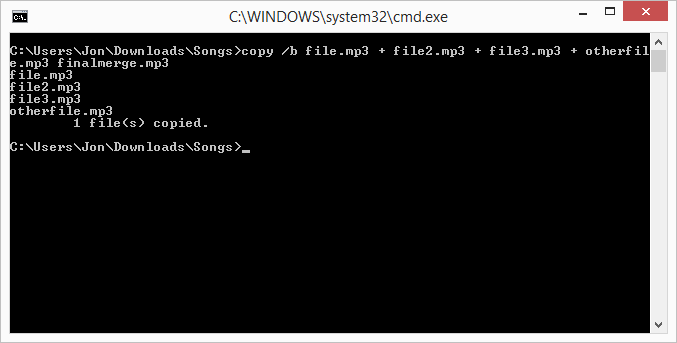
- Abra el símbolo del sistema.
- Cambie el directorio a donde están sus archivos de audio. Aquí hay un ejemplo:
CD C: \ Users \ Matt \ Descargas
Ingrese este comando, donde cada nombre de archivo corresponde a los archivos con los que está tratando:
Copiar /B.mp3 + file2.MP3 + Archivo3.MP3 + OTROFILE.mp3 finalmerge.mp3
Observe que estamos fusionando cuatro canciones en nuestro ejemplo. La última parte, llamada final.mp3, es el nombre que hemos elegido como el nuevo archivo. Todas las demás instancias son los nombres de los archivos que estamos fusionando.
Consejos para fusionar archivos de audio
Si necesita usar el audio de un video, puede extraer el sonido con bastante facilidad. Solo asegúrate de no violar los derechos de autor.
La mayoría de las canciones tienen un poco de silencio al final. Si desea que sus canciones fusionadas se reproduzcan sin problemas, elimine esos huecos en Audacity o los otros editores de audio mencionados anteriormente. Simplemente toque la canción tantas veces como sea necesario para saber con certeza que antes de exportar el audio, no hay espacios silenciosos no deseados.
En esa nota, si desear áreas de silencio entre tus canciones, pero aún no existen, la audacia es una excelente manera de hacer esas. Utilizar el Generar > Silencio elemento de menú en cualquier lugar dentro de la grabación para agregar espacios vacíos de cualquier longitud que elija.
- « Uso de Canva una guía para crear imágenes personalizadas
- Cómo acceder a las particiones de Linux en Windows »

